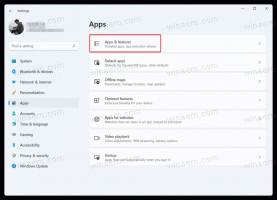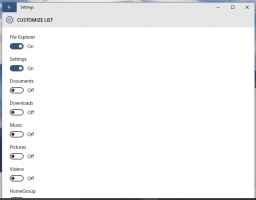Slik kjører du alltid ledeteksten som administrator i Windows 10
Hvis du ofte trenger å starte ledeteksten som administrator, kan du spare tid og lage en spesiell snarvei. I Windows 10 er det mulig med to forskjellige metoder. La oss se hvordan det kan gjøres.
Den første metoden er ganske gammel. Det er kjent siden Windows Vista. Ideen er å endre den vanlige snarveien og aktivere "Kjør som administrator" i snarveiens egenskaper.
Metode 1. Endre en vanlig snarvei
- Høyreklikk Skrivebord og velg Ny - Snarvei fra hurtigmenyen.
- Type cmd.exe i målboksen.
- Fullfør veiviseren for ny snarvei. Høyreklikk snarveien du opprettet og velg "Egenskaper" i hurtigmenyen.
- Klikk på Snarvei-fanen i Egenskaper-vinduet Avansert knapp.
- Merk av for "Kjør som administrator" som vist nedenfor:
Det eneste problemet er at hver gang du klikker på denne snarveien, ber den om en UAC-bekreftelse:
Dette kan være irriterende. Den andre metoden har ikke dette problemet.
Metode 2. Bruk Task Scheduler
For å hoppe over UAC-ledeteksten og starte cmd.exe forhøyet, må du opprette en spesiell oppgave i Windows Task Scheduler som gjør det mulig å kjøre apper med administratorrettigheter. Oppgaveplanleggeren har en grafisk MMC-versjon (taskschd.msc) som vi skal bruke.
Trinn-for-trinn-instruksjonene er ganske lange. Heldigvis har jeg dekket det allerede her:
Lag en forhøyet snarvei for å hoppe over UAC-ledeteksten i Windows 10
Følg disse instruksjonene for å lage følgende oppgave og kjøre den ved hjelp av konsollverktøyet schtasks:
For å spare tid kan du bruke Winaero Tweaker. Funksjonen kalt "Elevated Shortcut" gjør alt nevnt ovenfor og hjelper deg å lage forhøyede snarveier raskt.
- Last ned og pakke ut Winaero Tweaker app.
- Gå til Verktøy \ Forhøyet snarvei:
- Lag en snarvei ved hjelp av det vennlige brukergrensesnittet, og du er ferdig!
Det er også en annen god ting med Winaero Tweaker. Som standard kjører Task Scheduler alle oppgaver med under normal prosessprioritet. Men Winaeros forhøyede snarvei fikser dette ved å kjøre snarveien med normal prioritet.
Det er det.